windows10怎么设置ipv4地址,设置的方法非常简单首先找到打开网络和Internet设置,后找到更改适配器选项,找到需要修改的WiFi右击属性,找到IPV4的协议,之后就能够手动输入ipv4的地址了,这个就是目前windows10设置ipv4地址方法,一般用户都是设置自动获取的IP的哦,希望对大家能够有所帮助。
windows10设置ipv4地址方法
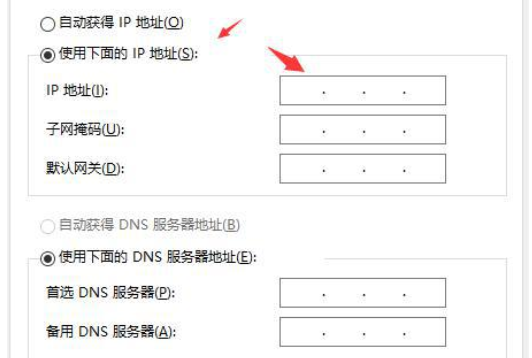
1、在任务栏找到网络标志,单击右键选择【打开网络和Internet设置】。
2、在页面中找到【更改适配器选项】。
3、选择网络单击右键【属性】。
4、在项目中找到并双击Internet协议版本4(TCP/IPv4)。
5、选择使用下面的IP地址,输入【IP地址】等信息。
上述给大家讲解的就是怎么修改w10的ipv4的地址的详细方法,如果你有需要的话,就可以按照上面的方法来进行修改吧。